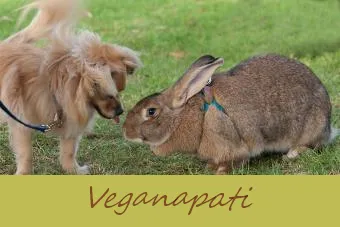B'aktar u aktar spazji pubbliċi u bl-imnut li jipprovdu Wi-Fi b'xejn, dejjem hemm opportunitajiet biex tikkonnettja. Waħda mill-iktar problemi frustranti li jesperjenzaw is-sidien tal-ismartphones hija l-inkapaċità li tikkonnettja mal-Wi-Fi b'suċċess. Jekk għandek problemi biex tikkonnettja t-telefon tiegħek mal-Wi-Fi, wieħed minn dawn it-tmien passi għandu jsolvi l-problema. Ibda bl-ewwel pass u kompli bl-oħrajn sakemm tkun online!
l-aħjar modi kif tistaqsi tifla biex tidħol lura d-dar
1. Żgura li n-Netwerk Jaħdem sew
Qabel ma tgħaddas fit-telefon tiegħek tipprova tirranġa l-affarijiet, kun żgur li r-router u n-netwerk wireless jaħdmu. L-aħjar mod biex tittestja n-netwerk huwa li tiżgura li apparat bla fili jista 'jikkonnettja man-netwerk. Ara jekk il-ħbieb jistgħux jikkonnettjaw jew jistaqsu lil xi ħadd fil-viċin jekk jistgħux jikkonnettjaw. Jekk apparati multipli ma jistgħux jikkonnettjaw man-netwerk, x'aktarx hemm problema bir-router jew mas-servizz tal-internet. Ukoll, kun żgur li t-telefon tiegħek qed jirċievi sinjal Wi-Fi stabbli.
Artikoli Relatati- X'għandek tagħmel jekk Tinsa l-Passcode Tiegħek fuq it-Telefon Tiegħek
- X'inhi l-Ajruplan Mode fuq Cell Phone u Għaliex Jintuża?
- Konnessjoni ta 'l-Internet mingħajr fili bl-użu ta' Cell Phones
2. Aċċerta ruħek li l-Antenna Wi-Fi tat-Telefon Qiegħda
Kultant affarijiet żgħar jiġu injorati meta telefon ikun qed jikkawża problemi. Kun żgur li l-antenna Wi-Fi tat-telefon hija attivata qabel ma tipproċedi għal soluzzjoni ta 'problemi aktar avvanzata. Barra minn hekk, it-tifi u l-attivazzjoni tal-antenna tal-Wi-Fi jistgħu jiċċaraw il-kwistjonijiet tal-konnessjoni. Il-buttuna ta 'attivazzjoni / tifi tal-Wi-Fi tinsab fit-taqsima Settings> Wi-Fi tal-biċċa l-kbira tal-ismartphones. Jekk intkonnessjoni mal-Wi-Fi fuq ajruplanu ppermettejt il-Modalità Ajruplan, ser ikollok bżonn terġa 'tixgħel l-antenna Wi-Fi tiegħek. Id-dħul tal-Mod tal-Ajruplan jitfi l-antenna Wi-Fi b’mod awtomatiku.

3. Ivverifika l-Isem tan-Netwerk
Dejjem qabbel l-isem tan-netwerk li qed tkun imqabbad miegħu mal-isem tan-netwerk mixtieq. Mhux komuni għal kumplessi ta 'appartamenti jew spazji pubbliċi li jkollhom numru żgħir ta' netwerks Wi-Fi disponibbli. Dawn it-tipi ta 'netwerks spiss jitħallew b'ismijiet default simili bħal' ISP-WiFi-123 'u' ISP-WiFi-132, 'li jagħmluhom diffiċli biex jinfirdu. Żewġ sintomi komuni ta 'attentat biex tikkonnettja man-netwerk ħażin huma password li tidher fil-pront meta ma tistennax waħda, jew il-password li qed tidħol hija korretta iżda mhix aċċettata.
4. Iċċekkja darbtejn il-Password tal-Wi-Fi
Ħafna drabi, il-qari mill-ġdid u d-dħul mill-ġdid ta 'password jagħmlu għeġubijiet. Ivverifika li l-password hija korretta jew iċċekkja darbtejn ma 'ssorveljar jew impjegat metakonnessjoni mal-Wi-Fi tal-lukandajew Wi-Fi f’ħanut tal-bejgħ bl-imnut. Oqgħod attent b'mod speċjali għall-użu ta 'karattri kbar u żgħar. Fuq ħafna smartphones, tista 'tara l-iktar karattru reċenti mdaħħal f'qasam ta' password. Ħu l-ħin tiegħek u vverifika l-password karattru b'karattru hekk kif tidħol fiha.

5. Iċċekkja għal Splash Screen
Splash screens, xi kultant magħrufa wkoll bħala skrins tal-portal, huma karatteristiċi komunement użati ta 'netwerks Wi-Fi pubbliċi, speċjalment f'ristoranti, kafejiet u lukandi. Splash screens iqanqlu lill-utenti biex jaċċettaw it-termini u l-kundizzjonijiet tal-użu tal-Wi-Fi pubbliku jew jitolbu username u password.
Meta tikkonnettja ma 'Wi-Fi pubbliku, splash screen jista' jinfetaħ wara li tagħżel netwerk mil-lista ta 'dawk disponibbli fiż-żona fil-qrib. Madankollu, jekk tinnaviga 'l bogħod mill-app tas-Settings tiegħek biex malajr, l-iscreen splash m'għandux ħin biex jidher, u l-konnessjoni hija kkanċellata. Wara li tikkonnettja ma 'netwerk Wi-Fi pubbliku, stenna ftit sekondi biex tara jekk tiftaħx splash screen u jħeġġek biex taċċetta t-termini jew biex tidħol.
Alternattivament, xi kultant splash screen jiftaħ biss fil-browser tal-internet tat-telefon, bħal Safari jew Chrome. Jekk l-iscreen splash jidher biss fil-browser, apps oħra bħal Facebook jew Instagram ma jkunux jistgħu jikkonnettjaw mal-internet sakemm l-iscreen splash ma tkunx ġiet meqjusa u kompluta fil-browser.
6. Erġa 'ibda t-Telefon
Il-bidu mill-ġdid tat-telefon jagħtih lavanja nadifa u ċ-ċans li terġa 'tgħaqqad ma' netwerks Wi-Fi disponibbli. Kultant dejta temporanja tista 'tikkawża kwistjonijiet fis-softwer tat-telefon. L-istartjar mill-ġdid tat-telefown ikklerja dawn il-cache ta 'dejta temporanja u jippermettilu jwettaq operazzjonijiet ftit aktar effiċjenti. Il-bidu mill-ġdid tat-telefon huwa pass komuni għas-soluzzjoni tal-problemi għal bosta kwistjonijiet.
7. Aġġorna s-Softwer tas-Sistema
L-aġġornament tas-softwer tat-telefon jista 'jġib bug fixes u titjib fil-konnettività. Ħafna minn dawn l-aġġornamenti tas-sistema jiċċaraw għadd ta 'kwistjonijiet ta' probabbiltajiet u tmiem, bħal problemi ta 'konnessjoni ma' Wi-Fi. Jekk għadek ma aġġornajtx is-softwer tiegħek, jista 'jieħu ftit itwal.
Għal iPhone:
- Mur fil-Settings> Ġenerali> Software Update.
- Jekk hemm aġġornament disponibbli, agħżel Niżżel u Installa.

Għal Android:
L-għażliet tal-menu jistgħu jkunu differenti minn dawk elenkati hawn, iżda l-fluss ġenerali tal-iskrin se jkun l-istess.
- Mur fil-Settings> About device.
- Agħżel Aġġornament jew Aġġornament Wireless.

Għal Windows Phone:
Windows jaġġorna awtomatikament is-softwer tas-sistema meta jsiru disponibbli aġġornamenti ġodda.
8. Tinsa n-Netwerk u erġa 'qabbad
Jekk qed ikollok problemi biex tikkonnettja ma 'netwerk Wi-Fi li kont użajt qabel, tinsa n-netwerk u terġa' tqabbad tista 'tirranġa l-kwistjoni. Meta telefon 'jinsa' netwerk, iħassar kwalunkwe fdal ta 'konnessjoni li t-telefon jista' jżomm meta jipprova jgħaqqad ma 'netwerk. Kultant sulluzzu jseħħ meta telefon jipprova jikkonnettja ma 'netwerk Wi-Fi u dik il-glitch żgħira tirrepeti fuq kull attentat ta' konnessjoni, u tipprevjeni li t-telefown jgħaqqad.
Uża l-istruzzjonijiet speċifiċi għall-apparat għal telefowns iPhone, Android, u Windows elenkati hawn taħt biex tinsa netwerk u terġa 'tqabbad. Tinsa netwerk tħassar il-password tal-Wi-Fi salvata. Kun żgur li għandek aċċess għall-password tal-Wi-Fi jekk tkun meħtieġa waħda.
Settings tan-Netwerk tal-iPhone
Hemm żewġ modi kif tinsa l-konnessjonijiet tan-netwerk fuq iPhone: tinsa n-netwerk u tirrisettja l-issettjar tan-netwerk. Jekk dawn il-proċeduri ma jsolvux il-kwistjoni, jew tħossok skomdu li twettaqhom, ikkuntattja lil Apple Support .
- Mur fil-Settings> Wi-Fi.
- Fil-lista Sib Netwerk, sib in-netwerk mixtieq.
- Agħżel l-ikona ta 'informazzjoni blu li tinsab fin-naħa tal-lemin tal-isem tan-netwerk (hija l-'i' b'ċirku madwarha).
- Fil-parti ta ’fuq tal-iskrin tal-informazzjoni, agħżel Tinsa Dan in-Netwerk (jekk Tinsa dan in-Netwerk mhix elenkata fil-parti ta’ fuq tal-iskrin, ipproċedi għall-għażla ta ’soluzzjoni tal-problemi Irrisettja s-Settings tan-Netwerk Kollha jew ikkuntattja l-Appoġġ Apple)
- Mill-iskrin ta ’konferma li jiftaħ, agħżel Tinsa biex tinsa n-netwerk.
- Irritorna għal-lista ta 'netwerks Wi-Fi u agħżel in-netwerk mixtieq, billi ddaħħal password jekk tkun meħtieġa waħda.
L-issettjar mill-ġdid tal-issettjar kollu tan-netwerk ineħħi l-konnessjonijiet kollha tan-netwerk. Dan għandu jsir biss bħala l-aħħar għażla u mhux irrakkomandat għal utenti tal-iPhone li mhumiex komdi jwettqu soluzzjoni avvanzata ta 'problemi. L-issettjar mill-ġdid tal-issettjar tan-netwerk iħassar l-issettjar kollu tal-Wi-Fi, il-passwords tal-Wi-Fi salvati, il-konfigurazzjonijiet tal-VPN, u l-issettjar ċellulari. Kun żgur li għandek aċċess għal passwords importanti tal-Wi-Fi u informazzjoni VPN qabel ma tipproċedi.
- Mur fil-Settings> Ġenerali> Irrisettja (li tinsab fil-qiegħ nett).
- Agħżel Irrisettja l-Isettjar tan-Netwerk.
- Daħħal il-passcode tat-telefon.
- Agħżel Irrisettja l-Isettjar tan-Netwerk mill-prompt tal-konferma. Dan jirrisettja l-issettjar kollu tan-netwerk u jerġa 'jibda l-iPhone (agħżel Ikkanċella biex tikkanċella minn din l-għażla jekk mixtieq).
- Wara li jerġa 'jibda t-telefon, mur Settings> Wi-Fi.
- Agħżel in-netwerk mixtieq u daħħal password jekk tkun meħtieġa waħda.
Settings tan-Netwerk Android
Is-sistema operattiva Android tiġi f'diversi verżjonijiet, skont il-marka u l-mudell tat-telefon. Jekk il-pariri f'din il-paġna ma jsolvux il-kwistjoni, irreferi għall-websajt tal-manifattur tat-telefown. Filwaqt li l-ismijiet tal-menu jistgħu jvarjaw xi ftit, segwi l-istruzzjonijiet hawn taħt biex tinsa konnessjoni tan-netwerk. Ftakar li jekk tinsa netwerk tħassar il-password tal-Wi-Fi salvata.
- Mur fil-Settings> Wi-Fi.
- Agħżel in-netwerk mil-lista.
- Agħżel Tinsa.
- Mil-lista ta 'netwerks Wi-Fi, agħżel in-netwerk mixtieq u daħħal password jekk tkun meħtieġa waħda.

Is-Settings tan-Netwerk tal-Windows Phone
Jekk int familjari ma tinsa netwerks fuq kompjuter Windows, dan il-proċess huwa simili ħafna. Jekk il-kwistjonijiet tal-konnessjoni Wi-Fi jippersistu, iċċekkja l- Sit ta 'Appoġġ tal-Microsoft għal aktar għajnuna u appoġġ informazzjoni ta 'kuntatt.
- Mur fil-Bidu> Settings> Netwerk u Internet> Wi-Fi> Immaniġġja l-issettjar tal-Wi-Fi.
- Taħt il-lista Immaniġġja netwerks magħrufa, agħżel in-netwerk li għandu jintesa mit-telefon.
- Agħżel Tinsa.
- Mil-lista ta 'netwerks Wi-Fi, agħżel in-netwerk mixtieq, daħħal password jekk tkun meħtieġa waħda.
Ikkuntattja lill-Manifattur tat-Telefon
Jekk ħadd minn dawn il-passi ma jsolvi l-kwistjoni tal-konnessjoni u għadek ma tistax tikkonnettja mal-Wi-Fi, huwa possibbli li hemm xi ħaġa ħażina fil-hardware ġewwa t-telefon. Barra minn hekk, jekk tħossok skomdu meta twettaq xi wieħed minn dawn il-passi ta 'soluzzjoni tal-problemi, dejjem ikkuntattja lill-manifattur tat-telefon qabel il-fornitur ċellulari tiegħek. Il-fornituri taċ-ċellulari huma esperti fuq in-netwerk ċellulari li juża t-telefon tiegħek, mhux kwistjonijiet ta 'hardware tat-telefon. Il-manifatturi tat-telefoni huma l-esperti fuq it-tagħmir tagħhom u għandhom kanali tas-servizz imwaqqfa biex jgħinu lill-klijenti li jittrattaw firxa wiesgħa ta 'kwistjonijiet.